Szerző:
Janice Evans
A Teremtés Dátuma:
25 Július 2021
Frissítés Dátuma:
1 Július 2024
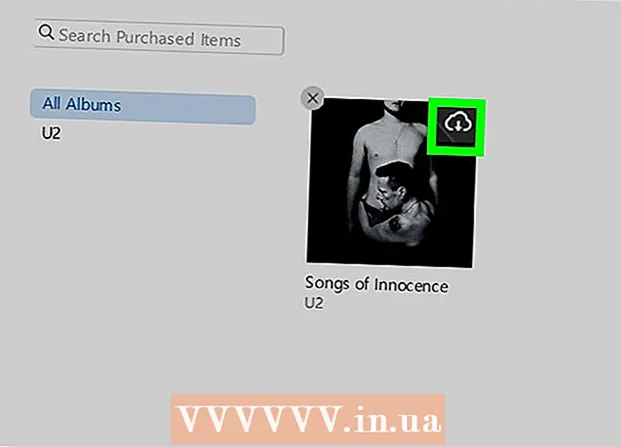
Tartalom
Ez a cikk bemutatja, hogyan kell az iTunes segítségével másolni a megvásárolt zenei fájlokat az iPhone -ról a számítógépére, valamint arról, hogyan töltheti le újra a megvásárolt dalokat a számítógépére.
Lépések
1/2 módszer: Zene másolása
 1 Feltétlenül vásárolja meg a másolni kívánt zenei fájlokat. Ha hangfájlokat szeretne másolni az iPhone készülékről a számítógép merevlemezére, fel kell töltenie őket a telefon iTunes könyvtárába.
1 Feltétlenül vásárolja meg a másolni kívánt zenei fájlokat. Ha hangfájlokat szeretne másolni az iPhone készülékről a számítógép merevlemezére, fel kell töltenie őket a telefon iTunes könyvtárába.  2 Csatlakoztassa iPhone készülékét a számítógéphez. Csatlakoztassa a töltőkábel egyik végét az iPhone -hoz, a másikat pedig a számítógép USB -portjához.
2 Csatlakoztassa iPhone készülékét a számítógéphez. Csatlakoztassa a töltőkábel egyik végét az iPhone -hoz, a másikat pedig a számítógép USB -portjához. - Ha rendelkezik iPhone 7 vagy régebbi töltőkábellel, amelyet Mac-hez kell csatlakoztatnia, vásároljon USB-C töltőkábelt a számítógéphez való csatlakoztatáshoz.
 3 Indítsa el az iTunes alkalmazást. Ennek a programnak az ikonja úgy néz ki, mint egy többszínű jegyzet fehér alapon. Megnyílik az iTunes ablak.
3 Indítsa el az iTunes alkalmazást. Ennek a programnak az ikonja úgy néz ki, mint egy többszínű jegyzet fehér alapon. Megnyílik az iTunes ablak. - Ha megjelenik egy üzenet, amely szerint az iTunes frissítést igényel, kattintson a Letöltés gombra, és várja meg, amíg az iTunes frissül, majd indítsa újra a számítógépet.
 4 Kattintson Fájl. Ez az iTunes ablak bal felső sarkában található (Windows) vagy a képernyő tetején található menüsorban (Mac OS X).
4 Kattintson Fájl. Ez az iTunes ablak bal felső sarkában található (Windows) vagy a képernyő tetején található menüsorban (Mac OS X).  5 Kérlek, válassz Eszközök. Közel van a Fájl legördülő menü aljához.
5 Kérlek, válassz Eszközök. Közel van a Fájl legördülő menü aljához.  6 Kattintson Vásárlások átvitele [eszközről]. Az "[eszköz]" helyett az iPhone neve jelenik meg. Elindul a dalok másolása az okostelefonról a számítógépre.
6 Kattintson Vásárlások átvitele [eszközről]. Az "[eszköz]" helyett az iPhone neve jelenik meg. Elindul a dalok másolása az okostelefonról a számítógépre.  7 Várjon, amíg az összes hangfájlt átmásolja a számítógépre. Ez eltart egy ideig, a zenefájlok teljes méretétől függően.
7 Várjon, amíg az összes hangfájlt átmásolja a számítógépre. Ez eltart egy ideig, a zenefájlok teljes méretétől függően.  8 Kattintson Nemrég hozzáadott. Ez a lap az iTunes ablak bal oldali ablaktáblájában található. Megnyílik a nemrég hozzáadott zenei fájlok listája.
8 Kattintson Nemrég hozzáadott. Ez a lap az iTunes ablak bal oldali ablaktáblájában található. Megnyílik a nemrég hozzáadott zenei fájlok listája.  9 Keresse meg a megvásárolt hangfájlokat, amelyeket másolni szeretne. Görgessen felfelé vagy lefelé a kívánt dalok megkereséséhez.
9 Keresse meg a megvásárolt hangfájlokat, amelyeket másolni szeretne. Görgessen felfelé vagy lefelé a kívánt dalok megkereséséhez.  10 Kattintson a letöltés ikonra
10 Kattintson a letöltés ikonra  . Ez a kiválasztott dal (vagy album) jobb oldalán jelenik meg. Az audio fájlok átmásolódnak az iTunes -ból a számítógépre, így készíthet biztonsági másolatot a zenefájlokról a számítógépre.
. Ez a kiválasztott dal (vagy album) jobb oldalán jelenik meg. Az audio fájlok átmásolódnak az iTunes -ból a számítógépre, így készíthet biztonsági másolatot a zenefájlokról a számítógépre. - Ha nem látja a letöltés ikont, az audio fájlok már a számítógépen vannak.
- Az audio fájlokat tartalmazó mappa megnyitásához válassza ki a dalt, kattintson a Fájl elemre, majd a Megjelenítés az Intézőben (Windows) vagy a Megjelenítés a keresőben (Mac OS X) elemre.
2. módszer a 2-ből: A letöltött zenék újbóli letöltése
 1 Indítsa el az iTunes alkalmazást. Ennek a programnak az ikonja úgy néz ki, mint egy többszínű jegyzet fehér alapon. Ha véletlenül törli az iTunes -dalokat az iPhone vagy az iTunes könyvtárból, akkor újra letöltheti azokat azon a fiókon keresztül, amelyről a zenét vásárolta.
1 Indítsa el az iTunes alkalmazást. Ennek a programnak az ikonja úgy néz ki, mint egy többszínű jegyzet fehér alapon. Ha véletlenül törli az iTunes -dalokat az iPhone vagy az iTunes könyvtárból, akkor újra letöltheti azokat azon a fiókon keresztül, amelyről a zenét vásárolta.  2 Jelentkezzen be a kívánt fiókba. Kattintson az Fiók elemre az iTunes ablakának tetején (Windows) vagy a képernyő tetején, majd tekintse meg fiókját. Meg kell egyeznie azzal, amellyel bejelentkezett az iPhone -on.
2 Jelentkezzen be a kívánt fiókba. Kattintson az Fiók elemre az iTunes ablakának tetején (Windows) vagy a képernyő tetején, majd tekintse meg fiókját. Meg kell egyeznie azzal, amellyel bejelentkezett az iPhone -on. - Ha másik fiókba van bejelentkezve, kattintson a Kijelentkezés> Bejelentkezés elemre, majd írja be az Apple ID azonosítójához társított e -mail címet és jelszót.
- Ha még nem jelentkezett be, kattintson a Bejelentkezés gombra, és írja be az Apple ID azonosítójához tartozó e -mail címet és jelszót.
 3 Kattintson ismét Fiók. Megnyílik egy legördülő menü.
3 Kattintson ismét Fiók. Megnyílik egy legördülő menü.  4 Kattintson Vásárlások. Közel van a legördülő menü aljához. Megnyílik az iTunes Store lap.
4 Kattintson Vásárlások. Közel van a legördülő menü aljához. Megnyílik az iTunes Store lap.  5 Kattintson a fülre Zene. Az iTunes ablak jobb felső sarkában található.
5 Kattintson a fülre Zene. Az iTunes ablak jobb felső sarkában található.  6 Kattintson Nem a könyvtáramban. Ezt az opciót az iTunes ablak tetején találja. Megnyílik az összes megvásárolt dal listája, amelyek már nincsenek az iTunes könyvtárban.
6 Kattintson Nem a könyvtáramban. Ezt az opciót az iTunes ablak tetején találja. Megnyílik az összes megvásárolt dal listája, amelyek már nincsenek az iTunes könyvtárban.  7 Kattintson a letöltés ikonra
7 Kattintson a letöltés ikonra  . A letölteni kívánt dal vagy album jobb felső sarkában található. A dal vagy album letöltésre kerül a számítógépre.
. A letölteni kívánt dal vagy album jobb felső sarkában található. A dal vagy album letöltésre kerül a számítógépre. - Az audio fájlokat tartalmazó mappa megnyitásához válassza ki a dalt, kattintson a Fájl elemre, majd a Megjelenítés az Intézőben (Windows) vagy a Megjelenítés a keresőben (Mac OS X) elemre.



